Sa ilang partikular na lugar ng trabaho, gumawa sila ng panuntunan ng thumb na kailangan mong tiyaking naka-lock ang iyong computer kapag umalis ka sa iyong desk. Ito ay para sa mga layunin ng seguridad ng negosyo dahil maaari kang mag-iwan ng sensitibong impormasyon sa screen ng iyong computer upang makita ito ng ibang tao.
Ito ay isang magandang kasanayan sa seguridad na dapat mong gawin kahit na hindi ka awtorisadong gawin ito, dahil lang sa magandang ideya na protektahan ang iyong privacy kapag nasa labas ka para magtrabaho sa mga pampublikong lugar. Kung kailangan mong lumayo sa iyong laptop at pumunta sa banyo habang nasa coffee shop ka, ito ay maaaring isang bagay na maaari mong gawin.
Gayunpaman, kung may malaking problema sa pag-log out o pag-lock ng computer nang manu-mano, alam mo ba na ang Windows ay mayroon nang automated system para gawin ito? Kung gusto mong malaman kung paano awtomatikong i-lock ang iyong Windows PC kapag lumayo ka, nasa tamang lugar ka.
Mga hakbang upang awtomatikong i-lock ang iyong computer kapag umalis ka
Ipares ang iyong telepono sa Windows
Bago mo maipagpatuloy ang paggamit ng feature na ito, kakailanganin mong tiyakin na ang iyong telepono ay ipinares sa iyong Windows desktop o laptop computer gamit ang Bluetooth (Bluetooth).
- Pumunta sa Mga Setting ng Windows (Setting) > pagkatapos (Aparato) abutin Mga aparato.
- sa loob ng isang seksyon (Bluetooth at iba pang mga aparato) ibig sabihin Bluetooth at iba pang device , mag-click sa (Magdagdag ng Bluetooth o iba pang device) Upang magdagdag ng Bluetooth o iba pang device.
- Tiyaking naka-on ang Bluetooth ng iyong telepono at makikita at matutukoy.
- Kapag nakita ng Windows ang iyong telepono, ipares ito at sundin ang mga tagubilin sa screen upang makumpleto ang proseso ng pagpapares.
Setting ng auto lock
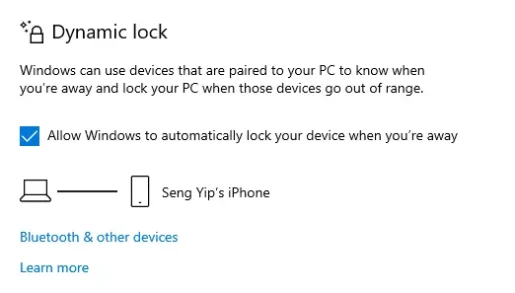
Tinatawag ang feature na nagbibigay-daan sa iyong awtomatikong i-lock ang iyong PC kapag umalis ka Dynamic na Lock. Depende ito sa koneksyon ng Bluetooth ng iyong telepono, dahil kapag wala ka at ang iyong device sa saklaw ng iyong computer, awtomatiko itong magla-lock. Ang downside ay hindi ito gumagana sa mga partikular na maikling distansya, kaya sa ilang mga kaso maaaring hindi ito kapaki-pakinabang.
Narito ang mga hakbang para i-set up ang Dynamic Lock:
- Pumunta sa (Setting) abutin Mga setting > pagkatapos (Account) abutin Mga account > pagkatapos (Mga Pagpipilian sa Pag-sign-in) abutin Mga pagpipilian sa pag-login.
- Lagyan ng tsek ang kahon (Payagan ang Windows na awtomatikong i-lock ang iyong device kapag wala ka) ibig sabihin Payagan ang Windows na awtomatikong i-lock ang iyong device kapag wala ka.
- Kung ipinares mo nang tama ang iyong telepono sa nakaraang hakbang, dapat itong magpakita ng mensahe na nagsasabi sa iyo na malaman na naka-on ang iyong computer gamit ang Dynamic na Lock at ipares ito sa iyong telepono.
Ito ay kung paano mo awtomatikong mai-lock ang iyong Windows PC kapag lumayo ka.
Maaari ka ring maging interesado na malaman ang tungkol sa:
- Paano magdagdag ng isang pagpipilian sa lock sa taskbar sa Windows 10
- Paano ipasadya ang Windows 11 lock screen
- kaalaman Paano Palitan ang Windows 11 Lock Screen Wallpaper
- Paano i-set up ang larawan upang maging password sa Windows 11
Umaasa kaming nakatulong sa iyo ang artikulong ito sa pag-aaral kung paano awtomatikong i-lock ang iyong Windows PC kapag umalis ka. Ibahagi ang iyong opinyon at karanasan sa amin sa mga komento.









